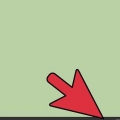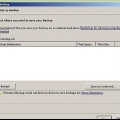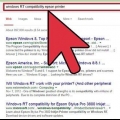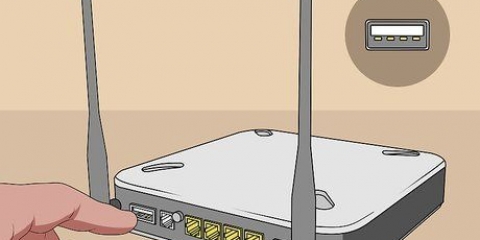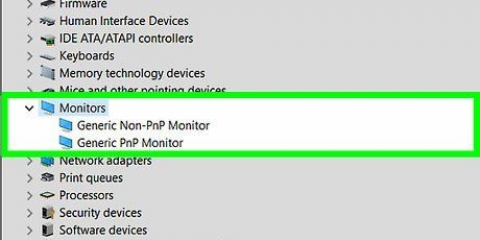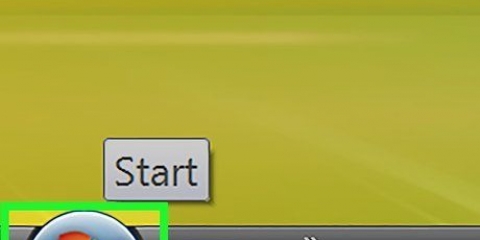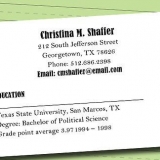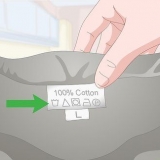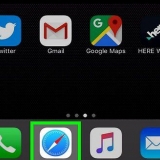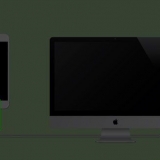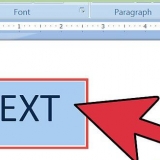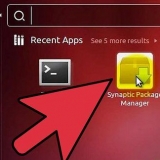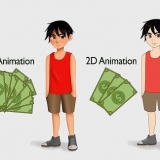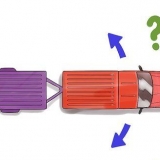Ansluta hp laserjet 1010 till windows 7
En sak du bör veta om HP LaserJet 1010 är att den här skrivaren släpptes långt före Windows 7, så att installera den här skrivaren på en dator med Windows 7 kan vara lite knepigt.v.m. kompatibilitetsproblem. Lyckligtvis finns det andra drivrutiner från samma HP-skrivarfamilj som du kan använda för att säkerställa att LaserJet 1010 fungerar på din Windows 7 PC.
Steg
Del 1 av 2: Anslut skrivaren till din dator

1. Anslut din HP LaserJet 1010 till din dator. Detta gör du genom att använda USB-kabeln. Anslut kabelns kontakt till lämpliga portar på varje enhet.
2. Anslut skrivaren till strömförsörjningen. Slå på skrivaren.

3. Klicka på den runda Windows-knappen. Du hittar detta i det nedre vänstra hörnet av skärmen.

4. Välj "Kontrollpanelen.” Klicka på "Enheter och skrivare". ”

5. Klicka på "Lägg till en skrivare.” Du hittar detta i det övre högra hörnet av fönstret.

6. Välj "Lägg till en lokal skrivare.” Klicka på "Nästa" för att fortsätta.

7. Välj "Använd befintlig port:. ” En rullgardinslista kommer att visas; välj "DOT4_001" från alternativen.
Klicka på "Nästa" för att gå till nästa sida.
Del 2 av 2: Konfigurera inställningarna

1. Välj "HP" från listan över tillverkare. Välj "HP LaserJet 3055 PCL5" från listan över skrivare.

2. Välj "Använd för närvarande installerad drivrutin" .” Klicka på "Nästa" för att fortsätta.

3. Skriv det namn du vill ge skrivaren.

4. Välj om du vill dela skrivaren eller inte. Välj om du vill ställa in detta som standardskrivare.
När du är klar klickar du på "Slutför" för att bekräfta inställningarna.

"Ansluta hp laserjet 1010 till windows 7"
Оцените, пожалуйста статью